ಟಿವಿ ರಿಮೋಟ್ ಕಂಟ್ರೋಲ್ (ಆರ್ಸಿ) ಉಪಕರಣಗಳ ರಿಮೋಟ್ ಕಂಟ್ರೋಲ್ಗಾಗಿ ಎಲೆಕ್ಟ್ರಾನಿಕ್ ಸಾಧನವಾಗಿದೆ. ನೀವು ಚಾನೆಲ್ಗಳನ್ನು ಬದಲಾಯಿಸಬಹುದು, ಕೆಲಸದ ಪ್ರೋಗ್ರಾಂ ಅನ್ನು ಆಯ್ಕೆ ಮಾಡಬಹುದು, ಮಂಚದಿಂದ ಎದ್ದೇಳದೆ ಧ್ವನಿಯನ್ನು ನಿಯಂತ್ರಿಸಬಹುದು, ಇತ್ಯಾದಿ. ಸಾಧನವು ಅದರ ಎಲ್ಲಾ ಕಾರ್ಯಗಳನ್ನು ಸಂಪೂರ್ಣವಾಗಿ ನಿರ್ವಹಿಸಲು, ಅದನ್ನು ಸರಿಯಾಗಿ ಕಾನ್ಫಿಗರ್ ಮಾಡಬೇಕು, ಅಂದರೆ ಟಿವಿಯೊಂದಿಗೆ ಸಿಂಕ್ರೊನೈಸ್ ಮಾಡಬೇಕು.
- ವಿವಿಧ ಸಾಧನಗಳೊಂದಿಗೆ ಟಿವಿ ರಿಮೋಟ್ ಕಂಟ್ರೋಲ್ ಅನ್ನು ಹೇಗೆ ನಿಯಂತ್ರಿಸುವುದು?
- ಟಿವಿಯಲ್ಲಿ HDMI-CEC ಎಂದರೇನು?
- ನಿಮಗೆ ಯಾವ HDMI-CEC ಕೇಬಲ್ ಬೇಕು?
- ಟಿವಿ HDMI-CEC ಸೆಟ್-ಟಾಪ್ ಬಾಕ್ಸ್ಗೆ ಸಂಪರ್ಕಿಸುವ ಪ್ರಕ್ರಿಯೆ
- ವಿವಿಧ ಸಾಧನಗಳಲ್ಲಿ HDMI-CEC ಕಾರ್ಯಗಳ ಹೆಸರುಗಳು
- ಯುನಿವರ್ಸಲ್ ರಿಮೋಟ್ಗಳು
- ಕಾರ್ಯಾಚರಣೆಯ ತತ್ವ
- UPDU ಸೆಟಪ್ ಹಂತಗಳು
- ಹಸ್ತಚಾಲಿತ ಪ್ರೋಗ್ರಾಮಿಂಗ್
- ಸ್ವಯಂಚಾಲಿತ ಸೆಟ್ಟಿಂಗ್
- ವಿವಿಧ ಟಿವಿ ಮಾದರಿಗಳಿಗಾಗಿ ಕೋಡ್ ಟೇಬಲ್
- UPDU ಹಂತದ ಸಿಂಕ್ರೊನೈಸೇಶನ್
- ಬೀಲೈನ್
- MTS
- ಕಣ್ಣು ಮಿಟುಕಿಸಿ
- Xiaomi
- ಟಿವಿ ನಿಯಂತ್ರಣಕ್ಕಾಗಿ ರೋಸ್ಟೆಲೆಕಾಮ್ ರಿಮೋಟ್ ಕಂಟ್ರೋಲ್ ಅನ್ನು ಹೊಂದಿಸಲಾಗುತ್ತಿದೆ
- ಮಾದರಿಯನ್ನು ಅವಲಂಬಿಸಿ ಇನ್ಪುಟ್
- ಟಿವಿ ರಿಮೋಟ್ ಆಜ್ಞೆಗಳನ್ನು ನಕಲಿಸಲಾಗುತ್ತಿದೆ
- ಫ್ಯಾಕ್ಟರಿ ಸೆಟ್ಟಿಂಗ್ಗಳಿಗೆ ಮರುಹೊಂದಿಸಿ
- ರಿಮೋಟ್ಗಳ ಸಂಘರ್ಷವನ್ನು ನಿವಾರಿಸಿ
ವಿವಿಧ ಸಾಧನಗಳೊಂದಿಗೆ ಟಿವಿ ರಿಮೋಟ್ ಕಂಟ್ರೋಲ್ ಅನ್ನು ಹೇಗೆ ನಿಯಂತ್ರಿಸುವುದು?
ಲಿವಿಂಗ್ ರೂಮ್ನಲ್ಲಿರುವ ಎಲ್ಲಾ ಟಿವಿಗಳಿಗೆ ಹೊಂದಿಕೆಯಾಗುವ ಒಂದು ಸಾರ್ವತ್ರಿಕ ರಿಮೋಟ್ ಅನ್ನು ಖರೀದಿಸಲು ಅನುಕೂಲಕರವಾಗಿದೆ ಎಂದು ಅನೇಕ ದೂರದರ್ಶನ ಬಳಕೆದಾರರು ಅಭಿಪ್ರಾಯಪಟ್ಟಿದ್ದಾರೆ. ಅಂತಹ ಸಾಧನಗಳು ತುಲನಾತ್ಮಕವಾಗಿ ದುಬಾರಿಯಾಗಿದೆ. ಟಿವಿಯ “ಸ್ಥಳೀಯ” ರಿಮೋಟ್ ಕಂಟ್ರೋಲ್ನಲ್ಲಿ ಒಂದನ್ನು HDMI CEC ಕಾರ್ಯದೊಂದಿಗೆ ಅಳವಡಿಸಿದ್ದರೆ ನೀವು ಖರೀದಿಸಲು ನಿರಾಕರಿಸಬಹುದು.
ಟಿವಿಯಲ್ಲಿ HDMI-CEC ಎಂದರೇನು?
HDMI CEC ಎನ್ನುವುದು ಬಹು ಸಾಧನಗಳನ್ನು (10 ವರೆಗೆ) ನಿಯಂತ್ರಿಸಲು ನಿಮಗೆ ಅನುಮತಿಸುವ ತಂತ್ರಜ್ಞಾನವಾಗಿದೆ, ಅಂದರೆ ನಿಮ್ಮ ಆರ್ಸೆನಲ್ನಲ್ಲಿ HDMI CEC ಯೊಂದಿಗೆ ಎಲೆಕ್ಟ್ರಾನಿಕ್ ಘಟಕವನ್ನು ಹೊಂದಿದ್ದರೆ, ನಂತರ ನೀವು ಎಲ್ಲಾ ಟಿವಿಗಳು, ಸೆಟ್-ಟಾಪ್ ಬಾಕ್ಸ್ಗಳು, ಪ್ಲೇಯರ್ಗಳು ಇತ್ಯಾದಿಗಳ ಕಾರ್ಯಾಚರಣೆಯನ್ನು ಸಕ್ರಿಯಗೊಳಿಸಬಹುದು. .
ಸಾಧನ ರಿಸೀವರ್ಗಳ ಹಸ್ತಚಾಲಿತ ನೋಂದಣಿ ಅಗತ್ಯವಿಲ್ಲ. ಇದು ಕಾರ್ಯ ವಿನಿಮಯ ಪ್ರೋಟೋಕಾಲ್ ಅನ್ನು ಬೆಂಬಲಿಸಿದರೆ, ನಿರ್ಣಯವು ಸ್ವಯಂಚಾಲಿತವಾಗಿ ಸಂಭವಿಸುತ್ತದೆ.
ನಿಮಗೆ ಯಾವ HDMI-CEC ಕೇಬಲ್ ಬೇಕು?
HDMI CEC ಸರಿಯಾಗಿ ಕೆಲಸ ಮಾಡಲು, ನಿಮಗೆ ಆವೃತ್ತಿ 1.4 ರಿಂದ ಉತ್ತಮ ಗುಣಮಟ್ಟದ ಕೇಬಲ್ ಅಗತ್ಯವಿದೆ. ಸಿಂಕ್ರೊನೈಸ್ ಮಾಡಿದ ಟಿವಿಗಳ ನಡುವೆ ನಿಯಂತ್ರಣ ಸಂಕೇತಗಳ ವಿನಿಮಯಕ್ಕಾಗಿ ತಂತ್ರಜ್ಞಾನವು ಈಗಾಗಲೇ ಒದಗಿಸುತ್ತದೆ ಎಂಬುದು ಇದಕ್ಕೆ ಕಾರಣ. ವಿಶ್ವಾಸಾರ್ಹ ಬ್ರ್ಯಾಂಡ್ನಿಂದ ಉತ್ತಮ HDMI ಖರೀದಿಸಲು ಸಾಕು. PIN-13 ಕನೆಕ್ಟರ್ನ ಕ್ಲಾಸಿಕ್ ಪಿನ್ಔಟ್ನಲ್ಲಿ ಸಿಗ್ನಲ್ ಟ್ರಾನ್ಸ್ಮಿಷನ್ನಲ್ಲಿ ಭಾಗವಹಿಸುತ್ತದೆ. ಆದರೆ ಕೆಲವು ತಯಾರಕರಿಗೆ, ಇದನ್ನು ಇತರ ಉದ್ದೇಶಗಳಿಗಾಗಿ ಆಕ್ರಮಿಸಿಕೊಳ್ಳಬಹುದು. HDMI CEC ಕಾರ್ಯವನ್ನು ಬಳಸಲು ಯೋಜಿಸುವವರಿಗೆ ಈ ಅಂಶವನ್ನು ಪರಿಗಣಿಸಬೇಕು.
ಟಿವಿ HDMI-CEC ಸೆಟ್-ಟಾಪ್ ಬಾಕ್ಸ್ಗೆ ಸಂಪರ್ಕಿಸುವ ಪ್ರಕ್ರಿಯೆ
ಉದಾಹರಣೆಗೆ, ಟಿವಿಯನ್ನು ಸೌಂಡ್ಬಾರ್ನೊಂದಿಗೆ ಸಿಂಕ್ರೊನೈಸ್ ಮಾಡಬಹುದು. ಇದನ್ನು ಮಾಡಲು, ಟಿವಿಯನ್ನು ಒಂದು HDMI ಕನೆಕ್ಟರ್ನೊಂದಿಗೆ ಮತ್ತು ಸೌಂಡ್ಬಾರ್ ಅನ್ನು ಎರಡನೆಯದರೊಂದಿಗೆ ಸಂಪರ್ಕಿಸಿ. ಇದಲ್ಲದೆ, ಕಾರ್ಯಾಚರಣೆಯ ಅಲ್ಗಾರಿದಮ್ ಈ ಕೆಳಗಿನಂತಿರುತ್ತದೆ (ಟಿವಿ ಮಾದರಿಯನ್ನು ಅವಲಂಬಿಸಿ ಸ್ವಲ್ಪ ಭಿನ್ನವಾಗಿರಬಹುದು):
- ಟಿವಿಯ “ಸೆಟ್ಟಿಂಗ್ಗಳು” ವಿಭಾಗಕ್ಕೆ ಹೋಗಿ, ನಂತರ “ಸಿಸ್ಟಮ್”.
- “TLINK”, “Enable” ಬಟನ್ ಮೇಲೆ ಕ್ಲಿಕ್ ಮಾಡಿ.
- ಕಾಂಪ್ಯಾಕ್ಟ್ ಸೌಂಡ್ ಟ್ರಾನ್ಸ್ಮಿಟರ್ ಅನ್ನು ಸಕ್ರಿಯಗೊಳಿಸಿ. ಟಿವಿ ಅದನ್ನು ಸ್ವಯಂಚಾಲಿತವಾಗಿ ಪತ್ತೆ ಮಾಡುತ್ತದೆ.
- ಎರಡು ಸಾಧನಗಳಿಗೆ 1 ರಿಮೋಟ್ ಕಂಟ್ರೋಲ್ ಬಳಸಿ.
ವಿವಿಧ ಸಾಧನಗಳಲ್ಲಿ HDMI-CEC ಕಾರ್ಯಗಳ ಹೆಸರುಗಳು
HDMI CEC ಎಂಬುದು ತಂತ್ರಜ್ಞಾನದ ಹೆಸರು. ಟಿವಿ ತಯಾರಕರು ಕಾರ್ಯವನ್ನು ಇತರ ಹೆಸರುಗಳಿಂದ ಉಲ್ಲೇಖಿಸಬಹುದು. ಯಾವ ವ್ಯಾಖ್ಯಾನಗಳನ್ನು ಎದುರಿಸಬಹುದು:
| ಟಿವಿ ಮಾದರಿ | ಕಾರ್ಯದ ಹೆಸರು |
| ಎಲ್ಜಿ | ಸಿಂಪ್ಲಿಂಕ್ |
| ಪ್ಯಾನಾಸೋನಿಕ್ | Viera ಲಿಂಕ್ ಅಥವಾ EZ-ಸಿಂಕ್ |
| ಹಿಟಾಚಿ | HDMI CEC |
| ಫಿಲಿಪ್ಸ್ | ಈಸಿಲಿಂಕ್ |
| ಸ್ಯಾಮ್ಸಂಗ್ | ಎನಿನೆಟ್ |
| ಸೋನಿ | ಬ್ರಾವಿಯಾ ಸಿಂಕ್ |
| ವಿಜಿಯೊ | CEC |
| ಶಾರ್ಟ್ | ಆಕ್ವೋಸ್ ಲಿಂಕ್ |
| ಪ್ರವರ್ತಕ | ಕುರೋ ಲಿಂಕ್ |
| ಜೆವಿಸಿ | NV ಲಿಂಕ್ |
| ತೋಷಿಬಾ | ರೆಗ್ಜಾ-ಲಿಂಕ್ |
| ಓಂಕಿಯೋ | RIHD |
| ಮಿತ್ಸುಬಿಷಿ | NetCommandHDMI |
ಎಲ್ಲಾ ಇತರ ತಯಾರಕರು ಪ್ರಮಾಣಿತ ಹೆಸರು HDMI CEC ಯೊಂದಿಗೆ ಅನುಕೂಲಕರ ಕಾರ್ಯವನ್ನು ಸೂಚಿಸಲು ಬಯಸುತ್ತಾರೆ.
ಯುನಿವರ್ಸಲ್ ರಿಮೋಟ್ಗಳು
ಅಪಾರ್ಟ್ಮೆಂಟ್ನಲ್ಲಿ ಹಲವಾರು ಟಿವಿಗಳನ್ನು ಸ್ಥಾಪಿಸಿದಾಗ, ಸಾರ್ವತ್ರಿಕ ರಿಮೋಟ್ ಕಂಟ್ರೋಲ್ ಅನ್ನು ಬಳಸುವುದು ಮುಖ್ಯವಾಗಿದೆ. ಇದು ಸಾಧನಗಳ ಬಳಕೆಯನ್ನು ಸರಳಗೊಳಿಸುತ್ತದೆ. ಸಾಧನವು 95% ಟಿವಿಗಳು, ಸೆಟ್-ಟಾಪ್ ಬಾಕ್ಸ್ಗಳಿಗೆ ಸೂಕ್ತವಾಗಿದೆ. ಸರಿಯಾದ ಕಾರ್ಯಾಚರಣೆಗೆ ಸರಿಯಾದ ಸಂರಚನೆಯ ಅಗತ್ಯವಿದೆ.
ಕಾರ್ಯಾಚರಣೆಯ ತತ್ವ
ಸಾರ್ವತ್ರಿಕ ರಿಮೋಟ್ ಕಂಟ್ರೋಲ್ನ ಕಾರ್ಯಾಚರಣೆಯ ತತ್ವವು ಸರಳವಾಗಿದೆ: ಸಾಧನವು ಸಾಧನಕ್ಕೆ ಅದೃಶ್ಯ ಸಂಕೇತಗಳನ್ನು ಕಳುಹಿಸುತ್ತದೆ, ಅದು ಒಂದು ನಿರ್ದಿಷ್ಟ ಆಜ್ಞೆಯನ್ನು ಕಾರ್ಯಗತಗೊಳಿಸುತ್ತದೆ. ಉದಾಹರಣೆಗೆ, ಚಾನಲ್ ಅನ್ನು ಬದಲಾಯಿಸುವುದು, ವಾಲ್ಯೂಮ್ ಅನ್ನು ಬದಲಾಯಿಸುವುದು, ಮೆನು ತೆರೆಯುವುದು, ಸೆಟ್ಟಿಂಗ್ಗಳು ಇತ್ಯಾದಿ . 000 ಮತ್ತು 1 ಅನ್ನು ಒಳಗೊಂಡಿರುವ ಸಂಕೇತವನ್ನು ಪ್ರತಿ ಕೀಲಿಯಲ್ಲಿ “ಎಂಬೆಡ್” ಮಾಡಲಾಗಿದೆ. ಇದು ಪಲ್ಸ್ ಕೋಡ್ ಮ್ಯಾನಿಪ್ಯುಲೇಷನ್ ಆಗಿದೆ. ಉದಾಹರಣೆ: ಒಂದು PU ಮಾದರಿಯಲ್ಲಿ 011 ಟಿವಿಯನ್ನು ನಿಷ್ಕ್ರಿಯಗೊಳಿಸುವುದನ್ನು ಸೂಚಿಸುತ್ತದೆ, ಇನ್ನೊಂದು ಪ್ಲಾಸ್ಮಾದಲ್ಲಿ ಇದು ಪರಿಮಾಣದ ಹೆಚ್ಚಳವನ್ನು ಅರ್ಥೈಸಬಹುದು. ಯುನಿವರ್ಸಲ್ ರಿಮೋಟ್ ಅನ್ನು ಕಾನ್ಫಿಗರ್ ಮಾಡಬಹುದು ಇದರಿಂದ ಸಿಗ್ನಲ್ಗಳ ಒಂದು ಭಾಗವು ನಿಮ್ಮ ಸಾಧನಕ್ಕೆ ಸೂಕ್ತವಾಗಿದೆ, ಇನ್ನೊಂದು ರಿಸೀವರ್ಗೆ. ಇದು ಸರಿಯಾದ ದಿಕ್ಕಿನಲ್ಲಿ ಹೊಂದಿಸಲು ಮತ್ತು ಕೀಲಿಯನ್ನು ಕ್ಲಿಕ್ ಮಾಡಲು ಮಾತ್ರ ಉಳಿದಿದೆ. ಅಂತಹ ಕ್ರಿಯೆಗಳ ಮೊದಲು, ನೀವು ಎಲೆಕ್ಟ್ರಾನಿಕ್ ಮ್ಯಾನೇಜರ್ ಅನ್ನು ಕಾನ್ಫಿಗರ್ ಮಾಡಬೇಕಾಗುತ್ತದೆ.
. 000 ಮತ್ತು 1 ಅನ್ನು ಒಳಗೊಂಡಿರುವ ಸಂಕೇತವನ್ನು ಪ್ರತಿ ಕೀಲಿಯಲ್ಲಿ “ಎಂಬೆಡ್” ಮಾಡಲಾಗಿದೆ. ಇದು ಪಲ್ಸ್ ಕೋಡ್ ಮ್ಯಾನಿಪ್ಯುಲೇಷನ್ ಆಗಿದೆ. ಉದಾಹರಣೆ: ಒಂದು PU ಮಾದರಿಯಲ್ಲಿ 011 ಟಿವಿಯನ್ನು ನಿಷ್ಕ್ರಿಯಗೊಳಿಸುವುದನ್ನು ಸೂಚಿಸುತ್ತದೆ, ಇನ್ನೊಂದು ಪ್ಲಾಸ್ಮಾದಲ್ಲಿ ಇದು ಪರಿಮಾಣದ ಹೆಚ್ಚಳವನ್ನು ಅರ್ಥೈಸಬಹುದು. ಯುನಿವರ್ಸಲ್ ರಿಮೋಟ್ ಅನ್ನು ಕಾನ್ಫಿಗರ್ ಮಾಡಬಹುದು ಇದರಿಂದ ಸಿಗ್ನಲ್ಗಳ ಒಂದು ಭಾಗವು ನಿಮ್ಮ ಸಾಧನಕ್ಕೆ ಸೂಕ್ತವಾಗಿದೆ, ಇನ್ನೊಂದು ರಿಸೀವರ್ಗೆ. ಇದು ಸರಿಯಾದ ದಿಕ್ಕಿನಲ್ಲಿ ಹೊಂದಿಸಲು ಮತ್ತು ಕೀಲಿಯನ್ನು ಕ್ಲಿಕ್ ಮಾಡಲು ಮಾತ್ರ ಉಳಿದಿದೆ. ಅಂತಹ ಕ್ರಿಯೆಗಳ ಮೊದಲು, ನೀವು ಎಲೆಕ್ಟ್ರಾನಿಕ್ ಮ್ಯಾನೇಜರ್ ಅನ್ನು ಕಾನ್ಫಿಗರ್ ಮಾಡಬೇಕಾಗುತ್ತದೆ.
UPDU ಸೆಟಪ್ ಹಂತಗಳು
ಸಾರ್ವತ್ರಿಕ ರಿಮೋಟ್ ಕಂಟ್ರೋಲ್ ಅನ್ನು ಸ್ಥಾಪಿಸುವ ಮೊದಲ ಹಂತವು ಪೂರ್ವಸಿದ್ಧತಾ ಕೆಲಸದಲ್ಲಿದೆ. ಏನ್ ಮಾಡೋದು:
- ಸಾಮಾನ್ಯ ಸಾಧನವನ್ನು ಖರೀದಿಸಿ. ಇದು ಬ್ರ್ಯಾಂಡ್ಗಳ ಉತ್ಪನ್ನವಾಗಿದ್ದರೆ ಉತ್ತಮ: ವಿವಾಂಕೊ, ಫಿಲಿಪ್ಸ್, ಕ್ಯಾಲ್, ಥಾಮ್ಸನ್, OFA. ಅಂತಹ ಸಾಧನಗಳನ್ನು ಸೆಟಪ್ಗಾಗಿ ಮುಂಚಿತವಾಗಿ ತಯಾರಿಸಲಾಗುತ್ತದೆ ಮತ್ತು ಬಹುತೇಕ ಎಲ್ಲಾ ಟಿವಿಗಳಿಗೆ ಸೂಕ್ತವಾಗಿದೆ.
- ಬ್ಯಾಟರಿಯನ್ನು ಸೇರಿಸಿ.
UPDU ಜೊತೆಗೆ ಜನಪ್ರಿಯ ಸಾಧನಗಳು ಮತ್ತು ಅವುಗಳ ಕೋಡ್ಗಳನ್ನು ಪ್ರದರ್ಶಿಸುವ ಪಟ್ಟಿಯನ್ನು ಸೇರಿಸಲಾಗಿದೆ. ತ್ವರಿತ ಮತ್ತು ಸುಲಭವಾದ ಸೆಟಪ್ಗಾಗಿ ಸಂಖ್ಯೆಗಳ ಸಂಯೋಜನೆಯ ಅಗತ್ಯವಿದೆ.
ತಯಾರಕರು ಸಂಖ್ಯೆಗಳಿಂದ ಮುಚ್ಚಿದ ಹಾಳೆಯನ್ನು ಹಾಕದಿದ್ದರೆ, ಕೋಡ್ಗಳು ಇಂಟರ್ನೆಟ್ನಲ್ಲಿ ಅಥವಾ YouTube ನಲ್ಲಿ ಸಾರ್ವಜನಿಕವಾಗಿ ಲಭ್ಯವಿರುತ್ತವೆ. ಟಿವಿ ಮಾದರಿಯನ್ನು ನಿರ್ಧರಿಸಲು ಕಷ್ಟವಾದಾಗ ಅಥವಾ ಅದು ಪಟ್ಟಿಯಲ್ಲಿಲ್ಲದಿದ್ದರೆ, ಸ್ವಯಂಚಾಲಿತ ರಿಮೋಟ್ ಕಂಟ್ರೋಲ್ ಸೆಟ್ಟಿಂಗ್ ಅನ್ನು ಬಳಸಲು ಸಲಹೆ ನೀಡಲಾಗುತ್ತದೆ. ಇದು ಸ್ವಲ್ಪ ಹೆಚ್ಚು ಸಮಯ ತೆಗೆದುಕೊಳ್ಳುತ್ತದೆ, ಸುಮಾರು 20 ನಿಮಿಷಗಳು.
ಹಸ್ತಚಾಲಿತ ಪ್ರೋಗ್ರಾಮಿಂಗ್
ಹಲವಾರು ಕ್ರಿಯೆಯ ಅಲ್ಗಾರಿದಮ್ಗಳಿವೆ. ಯಾವುದೇ ಸಂದರ್ಭದಲ್ಲಿ, ಪ್ರೋಗ್ರಾಮಿಂಗ್ ಮೋಡ್ಗೆ ಹೋಗಿ. ಇದನ್ನು ಮಾಡಲು, “ಪವರ್” ಅಥವಾ “ಟಿವಿ” ಕೀಲಿಯನ್ನು 10 ಸೆಕೆಂಡುಗಳ ಕಾಲ ಹಿಡಿದುಕೊಳ್ಳಿ. ಕೆಲವು ಮಾದರಿಗಳು ಇತರ ಸಂಯೋಜನೆಗಳನ್ನು ಒಳಗೊಂಡಿರಬಹುದು. ಹೊಂದಿಸುವ ಕೆಲಸವನ್ನು ಪ್ರಾರಂಭಿಸುವ ಮೊದಲು, ಟಿವಿಗೆ ಸೂಚನೆಗಳನ್ನು ಎಚ್ಚರಿಕೆಯಿಂದ ಓದಿ.
ಎಲ್ಲವನ್ನೂ ಸರಿಯಾಗಿ ಮಾಡಿದರೆ, ಎಲ್ಇಡಿಯನ್ನು ಸಕ್ರಿಯಗೊಳಿಸುವ ಮೂಲಕ ರಿಮೋಟ್ ಕಂಟ್ರೋಲ್ ನಿಮಗೆ ಯಶಸ್ಸಿನ ಬಗ್ಗೆ ತಿಳಿಸುತ್ತದೆ.
ಮೊದಲ ಆಯ್ಕೆ:
- ಟಿವಿ ಕೋಡ್ ನಮೂದಿಸಿ.
- ಯುನಿವರ್ಸಲ್ ರಿಮೋಟ್ ಬಳಸಿ ಸಾಧನವನ್ನು ಆಫ್ ಮಾಡಿ, ಚಾನಲ್ಗಳನ್ನು ಬದಲಾಯಿಸಿ ಅಥವಾ ವಾಲ್ಯೂಮ್ ಅನ್ನು ಹೊಂದಿಸಿ.
ಎರಡನೇ ದಾರಿ:
- ಚಾನಲ್ ಸ್ವಿಚ್ ಬಟನ್ ಮೇಲೆ ಕ್ಲಿಕ್ ಮಾಡಿ. ಎಲ್ಇಡಿ ಲೈಟ್ ಮಿನುಗಬೇಕು.
- ಮುಂದಿನ ಕಮಾಂಡ್ಗಳಿಗೆ ತೆರಳಿ.
- ಟಿವಿ ಆಫ್ ಆಗುವವರೆಗೆ ಚಾನಲ್ ಸ್ವಿಚ್ ಬಟನ್ ಒತ್ತಿರಿ.
- 5 ಸೆಕೆಂಡುಗಳಲ್ಲಿ “ಸರಿ” ಒತ್ತಿರಿ.
ಮೂರನೇ ವಿಧಾನ:
- ಪ್ರೋಗ್ರಾಮಿಂಗ್ ಬಟನ್ಗಳನ್ನು ಬಿಡುಗಡೆ ಮಾಡದೆಯೇ, 1 ಸೆಕೆಂಡಿನ ಮಧ್ಯಂತರದೊಂದಿಗೆ “9” ಅನ್ನು 4 ಬಾರಿ ಒತ್ತಿರಿ.
- ಎಲ್ಇಡಿ 2 ಬಾರಿ ಮಿಟುಕಿಸಿದರೆ, ರಿಮೋಟ್ ಕಂಟ್ರೋಲ್ ಅನ್ನು ಸಮತಟ್ಟಾದ ಮೇಲ್ಮೈಯಲ್ಲಿ ಇರಿಸಿ ಮತ್ತು ಅದನ್ನು ಟಿವಿಗೆ ಸೂಚಿಸಿ. 15 ನಿಮಿಷ ಕಾಯಿರಿ.
- ಕನ್ಸೋಲ್ ಸೂಕ್ತವಾದ ಆಜ್ಞೆಗಳನ್ನು ಕಂಡುಕೊಂಡಾಗ, ಅದು ನಿಷ್ಕ್ರಿಯಗೊಳ್ಳುತ್ತದೆ. “ಸರಿ” ಬಟನ್ ಅನ್ನು ತ್ವರಿತವಾಗಿ ಕ್ಲಿಕ್ ಮಾಡಿ.
ಮತ್ತೊಂದು ಸೆಟ್ಟಿಂಗ್ ಆಯ್ಕೆ ಇದೆ. ಇದು ಹೆಚ್ಚು ಸಮಯ ತೆಗೆದುಕೊಳ್ಳುತ್ತದೆ, ಆದರೆ ಕೆಲವೊಮ್ಮೆ ಒಂದೇ ಒಂದು. ಏನ್ ಮಾಡೋದು:
ಏನ್ ಮಾಡೋದು:
- ಕೋಡ್ಗಳ ಪಟ್ಟಿಯನ್ನು ತೆರೆಯಿರಿ.
- ಪ್ರೋಗ್ರಾಮಿಂಗ್ ಮೋಡ್ ಅನ್ನು ನಮೂದಿಸಲು ಬಟನ್ ಅನ್ನು ಒತ್ತಿ ಹಿಡಿಯಿರಿ.
- ಎಲ್ಇಡಿ ಆನ್ ಮಾಡಿದ ನಂತರ, ನೀವು ಆಜ್ಞೆಯನ್ನು ನಿಯೋಜಿಸಲು ಬಯಸುವ ಕೀಲಿಯನ್ನು ಕ್ಲಿಕ್ ಮಾಡಿ.
- 1 ಸೆಕೆಂಡ್ ನಂತರ, ಕೋಡ್ ಅನ್ನು ನಮೂದಿಸಿ. ಉದಾಹರಣೆಗೆ, 111 ಅಥವಾ 001.
- ನಿಮಗೆ ಬೇಕಾದ ಎಲ್ಲಾ ವೈಶಿಷ್ಟ್ಯಗಳನ್ನು ಹೊಂದಿಸುವವರೆಗೆ ಹಂತಗಳನ್ನು ಪುನರಾವರ್ತಿಸಿ.
ಸ್ವಯಂಚಾಲಿತ ಸೆಟ್ಟಿಂಗ್
ಮೂಲ ರಿಮೋಟ್ ಕಂಟ್ರೋಲ್ ಅಥವಾ ಕೇಸ್ನಲ್ಲಿರುವ ಬಟನ್ ಅನ್ನು ಬಳಸಿಕೊಂಡು ಟಿವಿಯನ್ನು ಸಕ್ರಿಯಗೊಳಿಸಿ. ಸಾಧನದ ಕಡೆಗೆ ರಿಮೋಟ್ ಅನ್ನು ಸೂಚಿಸಿ, ಸೆಟಪ್ ಪೂರ್ಣಗೊಳ್ಳುವವರೆಗೆ ಸ್ಥಾನವನ್ನು ಬದಲಾಯಿಸಬೇಡಿ. ಹೆಚ್ಚಿನ ಸೂಚನೆಗಳು ಖರೀದಿಸಿದ UPDU ಮಾದರಿಯನ್ನು ಅವಲಂಬಿಸಿರುತ್ತದೆ. ವಿವಾಂಕೊ:
- “SET” ಮತ್ತು “TV” ಗುಂಡಿಗಳನ್ನು 10 ಸೆಕೆಂಡುಗಳ ಕಾಲ ಹಿಡಿದುಕೊಳ್ಳಿ. ಕೆಲವೊಮ್ಮೆ ಇದು 5 ಸೆಕೆಂಡುಗಳಿಗಿಂತ ಕಡಿಮೆ ಸಮಯ ತೆಗೆದುಕೊಳ್ಳುತ್ತದೆ. “POWER” ಕೀಲಿಯಲ್ಲಿ ಸೂಚಕವು ಆನ್ ಆಗುವವರೆಗೆ ಕಾಯಿರಿ.
- ಟಿವಿ ಪರದೆಯು ಆಫ್ ಆದ ನಂತರ, ತ್ವರಿತವಾಗಿ “ಸರಿ” ಕ್ಲಿಕ್ ಮಾಡಿ.
- ಸಾರ್ವತ್ರಿಕ ರಿಮೋಟ್ ಅನ್ನು ಬಳಸಿಕೊಂಡು ಟಿವಿಯನ್ನು ಅದರ ಕೆಲಸದ ಸ್ಥಾನಕ್ಕೆ ಹಿಂತಿರುಗಿಸಿ, ವಿಭಿನ್ನ ಆಜ್ಞೆಗಳು ಹೇಗೆ ಕಾರ್ಯನಿರ್ವಹಿಸುತ್ತವೆ ಎಂಬುದನ್ನು ಪ್ರಯತ್ನಿಸಿ.
ಫಿಲಿಪ್ಸ್:
- 5-10 ಸೆಕೆಂಡುಗಳ ಕಾಲ “ಟಿವಿ” ಕೀಲಿಯನ್ನು ಹಿಡಿದುಕೊಳ್ಳಿ.
- ಪರದೆಯ ಹೊಳಪಿನ ನಂತರ ಮತ್ತು ಬಟನ್ನ ಹಿಂಬದಿ ಬೆಳಕನ್ನು ಸಕ್ರಿಯಗೊಳಿಸಿದ ನಂತರ, ಟಿವಿ ಕೋಡ್ ಅನ್ನು ನಮೂದಿಸಿ.
- ಸೆಟ್ಟಿಂಗ್ಗಳನ್ನು ಸ್ವೀಕರಿಸಿದರೆ, ಬ್ಯಾಕ್ಲೈಟ್ 3 ಕಾರ್ಯಾಚರಣೆಗಳೊಂದಿಗೆ ಯಶಸ್ಸಿನ ಬಗ್ಗೆ ನಿಮಗೆ ತಿಳಿಸುತ್ತದೆ. ದೋಷ ಸಂಭವಿಸಿದಲ್ಲಿ, ಟಿವಿ ಮೋಡ್ ಸೂಚಕವು ಬೆಳಗುತ್ತದೆ ಮತ್ತು ಹಿಂಬದಿ ಬೆಳಕನ್ನು 1 ಬಾರಿ ಫ್ಲ್ಯಾಷ್ ಮಾಡುತ್ತದೆ.
- ಮತ್ತೊಂದು ಸ್ವಯಂಚಾಲಿತ ಪ್ರೋಗ್ರಾಮಿಂಗ್ ವಿಧಾನವನ್ನು ಆಯ್ಕೆಮಾಡಿ.
ಗಾಲ್:
- 5-10 ಸೆಕೆಂಡುಗಳ ಕಾಲ “ಟಿವಿ” ಕೀಲಿಯನ್ನು ಹಿಡಿದುಕೊಳ್ಳಿ.
- ಸೂಚಕವನ್ನು ಸಕ್ರಿಯಗೊಳಿಸಿದ ನಂತರ, ಪವರ್ ಬಟನ್ ಕ್ಲಿಕ್ ಮಾಡಿ.
- ಟಿವಿಯತ್ತ ರಿಮೋಟ್ ಅನ್ನು ಸೂಚಿಸಿ.
- ಪರದೆಯು ಖಾಲಿಯಾದಾಗ, ಸೆಟ್ಟಿಂಗ್ ಅನ್ನು ಪೂರ್ಣಗೊಳಿಸಲು ತ್ವರಿತವಾಗಿ “ಸರಿ” ಒತ್ತಿರಿ.
ಥಾಮ್ಸನ್:
- 5-10 ಸೆಕೆಂಡುಗಳ ಕಾಲ ಟಿವಿ ಒತ್ತಿರಿ.
- ಟಿವಿಯಲ್ಲಿ ಸ್ಪಷ್ಟವಾಗಿ “ಕಾಣುವಂತೆ” ರಿಮೋಟ್ ಅನ್ನು ಇರಿಸಿ.
- 1 ನಿಮಿಷ ನಿರೀಕ್ಷಿಸಿ. ಮೆಮೊರಿಯಲ್ಲಿ ಈಗಾಗಲೇ ಕೋಡ್ಗಳಿದ್ದರೆ, ಸೆಟ್ಟಿಂಗ್ ಸ್ವಯಂಚಾಲಿತವಾಗಿ ಸಂಭವಿಸುತ್ತದೆ.
OFA (ಎಲ್ಲರಿಗೂ ಒಂದು):
- 5-10 ಸೆಕೆಂಡುಗಳ ಕಾಲ “ಟಿವಿ” ಒತ್ತಿರಿ. ಮುಂದೆ, “ಮ್ಯಾಜಿಕ್”, “ಸೆಟ್” ಅಥವಾ “ಸೆಟಪ್” ಕೀ.
- ಎಲ್ಇಡಿ ಸಕ್ರಿಯಗೊಳಿಸಿದ ನಂತರ, ಟಿವಿ ಕೋಡ್ ಅನ್ನು ನಮೂದಿಸಿ.
- 2 ಬೆಳಕಿನ ಸಂಕೇತಗಳು ಕಾರ್ಯವಿಧಾನದ ಯಶಸ್ಸನ್ನು ಸೂಚಿಸುತ್ತವೆ. ಈ ಸಂದರ್ಭದಲ್ಲಿ ಪರದೆಯು ಆಫ್ ಆಗುತ್ತದೆ. “ಸರಿ” ಕ್ಲಿಕ್ ಮಾಡಿ.

ವಿವಿಧ ಟಿವಿ ಮಾದರಿಗಳಿಗಾಗಿ ಕೋಡ್ ಟೇಬಲ್
ಬಹುಪಾಲು ತಯಾರಕರು ಸ್ಟ್ಯಾಂಡರ್ಡ್ ಟಿವಿ ಸೆಟ್ನಲ್ಲಿ ಕೋಡ್ಗಳ ಪಟ್ಟಿಯನ್ನು “ಪುಟ್” ಮಾಡುತ್ತಾರೆ. ಅದು ಇಲ್ಲದಿದ್ದರೆ, ಕೆಳಗಿನ ಕೋಷ್ಟಕಕ್ಕೆ ಗಮನ ಕೊಡಿ – ಅತ್ಯಂತ ಜನಪ್ರಿಯ ಟಿವಿ ಮಾದರಿಗಳಿಗೆ ಸಂಖ್ಯೆಗಳ ಸಂಯೋಜನೆ:
| ಸಾಧನ ಬ್ರಾಂಡ್ | ಕೋಡ್ಗಳು |
| AOC | 005, 014, 029, 048, 100, 113, 136, 152, 176, 177, 188, 190, 200, 202, 204, 214 |
| AKAI | 015, 099, 109, 124, 161, 172, 177 |
| ನಾಗರಿಕ | 086, 103, 113, 114, 132, 148, 160, 171, 176, 178, 188, 209 |
| ಕಣ್ಣಿನ ರೆಪ್ಪೆ | 161, 162, 163, 164, 16 |
| ಡೇವೂ | 086, 100, 103, 113, 114, 118, 153, 167, 174, 176, 178, 188, 190, 194, 214, 217, 235, 251, 252 |
| ಎಮರ್ಸನ್ | 048, 054, 084, 097, 098, 100, 112, 113, 133, 134, 135, 136, 137, 138, 139, 141, 148, 157, 158, 781 195, 206, 209, 234 |
| ಜಿ.ಇ. | 051, 054, 061, 065, 068, 083, 100, 108, 113, 131, 141, 143, 145, 146, 176, 180, 184, 187, 222, |
| ಗೋಲ್ಡ್ಸ್ಟಾರ್ | 096, 100, 113, 157, 171, 175, 176, 178, 179, 184, 188, 190, 191, 223 |
| ಸಂಯೋ | 014, 024, 025, 026, 027, 034, 035, 040, 041, 049, 051, 110, 117, 120, 168, 173, 175, 186, 192, 195 |
| ಯಮಹಾ | 1161.2451. |
| ಚೂಪಾದ | 009, 038, 043, 059, 087, 106, 113, 133, 157, 173, 176, 178, 179, 188, 192, 206, 207, 208. |
| ಸ್ಯಾಮ್ಸಂಗ್ | 171 175 176 178 178 188 0963 0113 0403 2653 2333 2663 0003 2443 070 100 107 113 114 140 1416 157 |
| ಸೋನಿ | 000, 001, 012, 013, 014, 024, 045, 046, 073, 097, 181, 198, 202, 204, 214, 232, 244, 245, 240, 440, 440, 440 |
| ಫಿಲಿಪ್ಸ್ | 036. 1305, 0515, 1385, 1965,1435, 0345, 0425, 1675 |
| ಪ್ಯಾನಾಸೋನಿಕ್ ರಾಷ್ಟ್ರೀಯ | 010,015,016,017,028,037,050,058,068,082,083,088,089,094,108,122,130,145,159,161,167,187,240,016,028,037,050,565 |
| ಪ್ರವರ್ತಕ | 074, 092, 100, 108, 113, 123, 176, 187, 228 |
| ಎಲ್ಜಿ | 114, 156, 179, 223, 248, 1434, 0614. |
| ಹಿಟಾಚಿ | 004, 014, 019, 034, 069, 086, 095, 099, 100, 107, 113, 157, 162, 164, 173, 176, 178, 179, 182, 180, 341 224, 225, 238. |
| ಕೆನ್ವುಡ್ | 100, 113, 114, 176 |
UPDU ಹಂತದ ಸಿಂಕ್ರೊನೈಸೇಶನ್
ಹೆಚ್ಚಾಗಿ, ಟೆಲಿವಿಷನ್ ಸೆಟ್-ಟಾಪ್ ಬಾಕ್ಸ್ಗಳನ್ನು ಅಪಾರ್ಟ್ಮೆಂಟ್ಗಳಲ್ಲಿ ಸ್ಥಾಪಿಸಲಾಗಿದೆ, ಇದಕ್ಕಾಗಿ ತಮ್ಮದೇ ಆದ ನಿಯಂತ್ರಣ ಫಲಕವನ್ನು ಒದಗಿಸಲಾಗುತ್ತದೆ. ಪೂರೈಕೆದಾರರು ಅವುಗಳನ್ನು ಸಾರ್ವತ್ರಿಕ ಸಾಧನಗಳಾಗಿ ಮಾರ್ಪಡಿಸುವ ರೀತಿಯಲ್ಲಿ ಯೋಚಿಸಿದ್ದಾರೆ. ಅವುಗಳನ್ನು ಹೊಂದಿಸುವುದು ಸುಲಭ.
ಬೀಲೈನ್
ಬೀಲೈನ್ ಬಳಕೆಗಾಗಿ 2 ರೀತಿಯ ರಿಮೋಟ್ ಕಂಟ್ರೋಲ್ ಅನ್ನು ಒದಗಿಸಬಹುದು: ಕನ್ಸೋಲ್ಗಳಿಗೆ ಪ್ರಮಾಣಿತ ಮತ್ತು ವಿಶೇಷ, ಇದು ಸಾರ್ವತ್ರಿಕವಾಗಿದೆ. ಸಿಂಕ್ರೊನೈಸೇಶನ್ ಅನ್ನು ಸ್ವಯಂಚಾಲಿತವಾಗಿ ಈ ಕೆಳಗಿನಂತೆ ನಡೆಸಲಾಗುತ್ತದೆ:
- ಟಿವಿ ಆನ್ ಮಾಡಿ.
- ರಿಮೋಟ್ ಕಂಟ್ರೋಲ್ನಲ್ಲಿ, ಸಾಧನವು ಬಯಸಿದ ಸಂಪರ್ಕ ಕೋಡ್ ಅನ್ನು ಕಂಡುಹಿಡಿಯುವವರೆಗೆ “ಸರಿ” ಕೀಲಿಯನ್ನು ಹಿಡಿದುಕೊಳ್ಳಿ. ಕಾರ್ಯವಿಧಾನದ ಯಶಸ್ಸು ಪರದೆಯನ್ನು ಆಫ್ ಮಾಡುವುದರೊಂದಿಗೆ ಇರುತ್ತದೆ.
- “ಸರಿ” ಬಟನ್ ಅನ್ನು ಬಿಡುಗಡೆ ಮಾಡಿ ಮತ್ತು UPDU ನ ಕಾರ್ಯಕ್ಷಮತೆಯನ್ನು ಮೌಲ್ಯಮಾಪನ ಮಾಡಿ.
ಪರಿಗಣಿಸಲಾದ ಆಯ್ಕೆಯು ಸರಿಹೊಂದುವುದಿಲ್ಲವಾದರೆ, ರಿಮೋಟ್ ಕಂಟ್ರೋಲ್ ಅನ್ನು ಕಾನ್ಫಿಗರ್ ಮಾಡಲಾಗಿಲ್ಲ, ನೀವು ಹಸ್ತಚಾಲಿತ ಸಿಂಕ್ರೊನೈಸೇಶನ್ ಅನ್ನು ಆಶ್ರಯಿಸಬಹುದು. ಕ್ರಿಯೆಯ ಅಲ್ಗಾರಿದಮ್:
- “ಟಿವಿ” ಬಟನ್ ಅನ್ನು ಹಿಡಿದುಕೊಳ್ಳಿ.
- ಟಿವಿಯತ್ತ ರಿಮೋಟ್ ಅನ್ನು ಸೂಚಿಸಿ.
- 5 ಸೆಕೆಂಡುಗಳ ಕಾಲ “ಸೆಟಪ್” ಕೀಲಿಯನ್ನು ಹಿಡಿದುಕೊಳ್ಳಿ, ರಿಮೋಟ್ ಕಂಟ್ರೋಲ್ ಸೂಚಕವು 2 ಬಾರಿ ಮಿಟುಕಿಸಿದಾಗ ಬಿಡುಗಡೆ ಮಾಡಿ.
- ಟಿವಿ ಮಾದರಿಯ ಪ್ರಕಾರ 4-ಅಂಕಿಯ ಕೋಡ್ ಅನ್ನು ನಮೂದಿಸಿ.
- ಯಶಸ್ವಿಯಾದರೆ, ಎಲ್ಇಡಿ 2 ಬಾರಿ ಮಿನುಗುತ್ತದೆ.
ಸಂಪರ್ಕಿಸುವ ಕುರಿತು ಹೆಚ್ಚಿನ ಮಾಹಿತಿಗಾಗಿ, ವೀಡಿಯೊವನ್ನು ನೋಡಿ: https://youtu.be/g9L50MuOTSo
MTS
MTS ರಿಮೋಟ್ ಕಂಟ್ರೋಲ್ ಅನ್ನು ಹೊಂದಿಸಲು ಹಲವಾರು ಆಯ್ಕೆಗಳಿವೆ. ಅತ್ಯಂತ ಸೂಕ್ತವಾದದ್ದು – ತಯಾರಕರ ಕೋಡ್ ಪ್ರಕಾರ. ಕ್ರಿಯೆಯ ಅಲ್ಗಾರಿದಮ್:
- ಪ್ಲಾಸ್ಮಾವನ್ನು ಸಕ್ರಿಯಗೊಳಿಸಿ.
- “ಟಿವಿ” ಕೀಲಿಯನ್ನು ಒತ್ತಿರಿ. ರಿಮೋಟ್ ಕಂಟ್ರೋಲ್ನ ಮೇಲ್ಭಾಗದಲ್ಲಿರುವ ಎಲ್ಇಡಿ ದೀಪ ಬೆಳಗುವವರೆಗೆ ಕೆಲವು ಸೆಕೆಂಡುಗಳ ಕಾಲ ಹಿಡಿದುಕೊಳ್ಳಿ.
- ನಿಮ್ಮ ಟಿವಿಗೆ ಸೂಕ್ತವಾದ ಸಂಖ್ಯೆಯ ಸಂಯೋಜನೆಯನ್ನು ನಮೂದಿಸಿ. ನೀವು 10 ಸೆಕೆಂಡುಗಳಲ್ಲಿ ಕ್ರಿಯೆಯನ್ನು ಪೂರ್ಣಗೊಳಿಸಬೇಕು.
- ಸೆಟ್ಟಿಂಗ್ ವಿಫಲವಾದರೆ, ಡಯೋಡ್ 3 ಬಾರಿ ಮಿನುಗುತ್ತದೆ. ಯಶಸ್ವಿಯಾದರೆ, ಸೂಚಕವು ಆಫ್ ಆಗುತ್ತದೆ. ನಿಮ್ಮ ಸಾಧನದ ಕೆಲಸವನ್ನು ಸರಿಪಡಿಸಲು ನೀವು ಪ್ರಾರಂಭಿಸಬಹುದು.
ನೀವು ಅಪರಿಚಿತ ಬ್ರ್ಯಾಂಡ್ನಿಂದ ಹೊಸ ಟಿವಿಯ ಮಾಲೀಕರಾಗಿದ್ದರೆ, ಕೋಡ್ ಅನ್ನು ನಮೂದಿಸುವಲ್ಲಿ ಸಮಸ್ಯೆಗಳಿರಬಹುದು. ನಂತರ ನೀವು ರಿಮೋಟ್ ಕಂಟ್ರೋಲ್ ಅನ್ನು ಸ್ವಯಂಚಾಲಿತ ಕ್ರಮದಲ್ಲಿ ಕಾನ್ಫಿಗರ್ ಮಾಡಬಹುದು:
- ಸಾಧನವನ್ನು ಆನ್ ಮಾಡಿ.
- “ಟಿವಿ” ಬಟನ್ ಅನ್ನು 5 ಸೆಕೆಂಡುಗಳ ಕಾಲ ಹಿಡಿದುಕೊಳ್ಳಿ. ಎಲ್ಇಡಿ ಹೊಳಪಿನ ನಂತರ, ಕೀಲಿಯನ್ನು ಬಿಡುಗಡೆ ಮಾಡಿ ಮತ್ತು ಟಿವಿಯಲ್ಲಿ ರಿಮೋಟ್ ಕಂಟ್ರೋಲ್ ಅನ್ನು ಸೂಚಿಸಿ.
- ಕೋಡ್ ಕಂಡುಬಂದ ನಂತರ, ಅದನ್ನು “ಸೆಟ್ಟಿಂಗ್ಸ್ ಮೆನು” ಮೂಲಕ ಉಳಿಸಿ.
ಸೆಟ್ಟಿಂಗ್ಗಳ ಎಲ್ಲಾ ವಿವರಗಳು ವೀಡಿಯೊದಲ್ಲಿ ಪ್ರತಿಫಲಿಸುತ್ತದೆ: https://youtu.be/zoJDWCntLHI
ಕಣ್ಣು ಮಿಟುಕಿಸಿ
ವಿಂಕ್ ನಿಯಂತ್ರಣ ಫಲಕವು ಸ್ವಯಂಚಾಲಿತವಾಗಿ ಹೊಂದಿಸಲು ಸುಲಭವಾಗಿದೆ. ವಿಶೇಷವಾಗಿ ಅಪಾರ್ಟ್ಮೆಂಟ್ ಬ್ರ್ಯಾಂಡ್ಗಳ ಸಾಧನಗಳನ್ನು ಹೊಂದಿದ್ದರೆ: VR, Irbis, Polar, DNS, Xiaomi. ಅವರ ಕೋಡ್ಗಳು ರೋಸ್ಟೆಲೆಕಾಮ್ ಡೇಟಾಬೇಸ್ನಲ್ಲಿಲ್ಲ. ಏನ್ ಮಾಡೋದು:
- ಟಿವಿ ಮತ್ತು ಸೆಟ್-ಟಾಪ್ ಬಾಕ್ಸ್ಗಳನ್ನು ಸಕ್ರಿಯಗೊಳಿಸಿ.
- ಅದೇ ಸಮಯದಲ್ಲಿ “ಎಡ” ಮತ್ತು “ಸರಿ” 2 ಬಟನ್ಗಳನ್ನು ಒತ್ತಿ ಹಿಡಿಯಿರಿ.
- ಪ್ಲಾಸ್ಮಾ ದೇಹದ ಮೇಲಿನ ಸೂಚಕವು 2 ಬಾರಿ ಮಿಟುಕಿಸುವವರೆಗೆ ಕೀಲಿಗಳನ್ನು ಹಿಡಿದುಕೊಳ್ಳಿ.
- ಟಿವಿಯಲ್ಲಿ ರಿಮೋಟ್ ಕಂಟ್ರೋಲ್ ಅನ್ನು ಪಾಯಿಂಟ್ ಮಾಡಿ ಮತ್ತು “CH +” ಚಾನಲ್ ಸ್ವಿಚ್ ಬಟನ್ ಒತ್ತಿರಿ.
- ನಿಮ್ಮ ಸಾಧನವನ್ನು ಮೇಲ್ವಿಚಾರಣೆ ಮಾಡಿ. ಪರದೆಯು ಖಾಲಿಯಾಗಿದ್ದರೆ, ನಿಯಂತ್ರಣ ಕೋಡ್ ಅನ್ನು ಸ್ವೀಕರಿಸಲಾಗಿದೆ. ಇಲ್ಲದಿದ್ದರೆ, ಟಿವಿ ಆಫ್ ಆಗುವವರೆಗೆ “CH+” ಅನ್ನು ಮತ್ತೊಮ್ಮೆ ಒತ್ತಿಹಿಡಿಯಿರಿ.
ಸೆಟಪ್ ಪ್ರಕ್ರಿಯೆಯು ಬಹಳ ಸಮಯ ತೆಗೆದುಕೊಳ್ಳಬಹುದು. ಕೆಲವೊಮ್ಮೆ ನೀವು ದೀರ್ಘಕಾಲದವರೆಗೆ ಕ್ರಿಯೆಗಳನ್ನು ಪುನರಾವರ್ತಿಸಬೇಕು ಮತ್ತು ಆಗಾಗ್ಗೆ – ಪ್ರತಿ ಕ್ಲಿಕ್ ಸಂಖ್ಯೆಗಳ 1 ಸಂಯೋಜನೆಯನ್ನು ಬದಲಿಸುತ್ತದೆ. ಅದು ಸರಿಹೊಂದುವ ತಕ್ಷಣ, ಮಾನಿಟರ್ ಆಫ್ ಆಗುತ್ತದೆ, ಸೆಟ್ಟಿಂಗ್ಗಳನ್ನು ಉಳಿಸಲು “ಸರಿ” ಬಳಸಿ. ನೀವು ಹಸ್ತಚಾಲಿತ ಪ್ರೋಗ್ರಾಮಿಂಗ್ ಅನ್ನು ಆಶ್ರಯಿಸಬಹುದು. ಕ್ರಿಯೆಯ ಅಲ್ಗಾರಿದಮ್:
- ಅದೇ ಸಮಯದಲ್ಲಿ “ಎಡ” ಮತ್ತು “ಸರಿ” 2 ಬಟನ್ಗಳನ್ನು ಒತ್ತಿ ಹಿಡಿಯಿರಿ.
- ಟಿವಿಯಲ್ಲಿ ಸೂಚಕವು 2 ಬಾರಿ ಮಿನುಗುವವರೆಗೆ ಕಾಯಿರಿ.
- ಒದಗಿಸಿದ ಪಟ್ಟಿಯಿಂದ ಕೋಡ್ ಅನ್ನು ನಮೂದಿಸಿ.
- ಎಲ್ಇಡಿ 2 ಬಾರಿ ಫ್ಲಾಶ್ ಮಾಡಬೇಕು.
- ಪ್ಲಾಸ್ಮಾವನ್ನು ಆಫ್ ಮಾಡಿ. ಇದನ್ನು ಮಾಡಲು ಸಾಧ್ಯವಾದರೆ, ನಂತರ ಸಂಖ್ಯೆಗಳ ಸಂಯೋಜನೆಯನ್ನು ಸ್ವೀಕರಿಸಲಾಗುತ್ತದೆ. ಇಲ್ಲದಿದ್ದರೆ, ಕೆಳಗಿನ ಕೋಡ್ ಅನ್ನು ಪ್ರಯತ್ನಿಸಿ.
- ರಿಮೋಟ್ ಕಂಟ್ರೋಲ್ ಸೆಟ್ಟಿಂಗ್ಗಳನ್ನು ಉಳಿಸಲು “ಸರಿ” ಬಟನ್ ಕ್ಲಿಕ್ ಮಾಡಿ.
ವಿವರಗಳು ವೀಡಿಯೊದಲ್ಲಿವೆ: https://youtu.be/f032U6iaZuM
Xiaomi
Xiaomi ನವೀನ ಸಾಧನಗಳನ್ನು ಉತ್ಪಾದಿಸುವ ಚೀನಾದ ನಿಗಮವಾಗಿದೆ. ಬೆಳವಣಿಗೆಗಳ ಪಟ್ಟಿಯಲ್ಲಿ “ಮಿ ರಿಮೋಟ್” ಅಥವಾ “ಮಿ ರಿಮೋಟ್” ಇದೆ. ಇದು ಸಿಸ್ಟಮ್ ಅಪ್ಲಿಕೇಶನ್ ಆಗಿದೆ. DPU ನ ಕಾರ್ಯಾಚರಣೆಯನ್ನು ಅನುಕರಿಸಲು ಇದು ಅಗತ್ಯವಿದೆ. ಕಾರ್ಯನಿರ್ವಹಿಸಲು, ನಿಮಗೆ ಸ್ಮಾರ್ಟ್ಫೋನ್ ಕೇಸ್ನ ಮೇಲ್ಭಾಗದಲ್ಲಿರುವ ಅತಿಗೆಂಪು ಪೋರ್ಟ್ ಅಗತ್ಯವಿದೆ. ಅದನ್ನು ಸ್ಥಾಪಿಸಿದ ನಂತರ, ಇದು ಸಾಂಪ್ರದಾಯಿಕ ರಿಮೋಟ್ ಕಂಟ್ರೋಲ್ನಿಂದ ಭಿನ್ನವಾಗಿರುವುದಿಲ್ಲ.
ಸರಳವಾಗಿ ಹೇಳುವುದಾದರೆ, “Mi Remote” ಎಂಬುದು Xiaomi ಫೋನ್ನಲ್ಲಿ ವರ್ಚುವಲ್ ರಿಮೋಟ್ ಕಂಟ್ರೋಲ್ ಆಗಿದೆ.
ಹೇಗೆ ಹೊಂದಿಸುವುದು:
- ನಿಮ್ಮ ಸ್ಮಾರ್ಟ್ಫೋನ್ನಲ್ಲಿ ಇಂಟರ್ನೆಟ್ ಅನ್ನು ಆನ್ ಮಾಡಿ ಮತ್ತು ಅಪ್ಲಿಕೇಶನ್ ಅನ್ನು ನವೀಕರಿಸಿ, ಅದನ್ನು ಪ್ರಾರಂಭಿಸಿ.
- ಪ್ಲಸ್ ಬಟನ್ ಮೇಲೆ ಕ್ಲಿಕ್ ಮಾಡಿ. ಪರದೆಯ ಮೂಲೆಯಲ್ಲಿದೆ.
- ಸಾಧನದ ಪ್ರಕಾರಗಳಲ್ಲಿ ಒಂದನ್ನು ಆಯ್ಕೆ ಮಾಡಲು ಸಾಫ್ಟ್ವೇರ್ ನಿಮ್ಮನ್ನು ಕೇಳುತ್ತದೆ. ಈ ಸಮಯದಲ್ಲಿ ಕಾರ್ಯನಿರ್ವಹಿಸುತ್ತಿರುವ ಟಿವಿ ಪರವಾಗಿ ಆಯ್ಕೆ ಮಾಡಿ.
- ಫೋನ್ ಮಾನಿಟರ್ನಲ್ಲಿ ಪವರ್ ಬಟನ್ ಒತ್ತಿ ಹಿಡಿಯಿರಿ. ರಿಮೋಟ್ ಪ್ಲಾಸ್ಮಾವನ್ನು ಸ್ಕ್ಯಾನ್ ಮಾಡುತ್ತದೆ ಮತ್ತು ಅದನ್ನು ನಿಷ್ಕ್ರಿಯಗೊಳಿಸಲು ಪ್ರಯತ್ನಿಸುತ್ತದೆ.
- ಪ್ರಕ್ರಿಯೆಯು ಯಶಸ್ವಿಯಾದರೆ, ಮೊಬೈಲ್ ಫೋನ್ನ ಮೆಮೊರಿಗೆ ಸೇರಿಸಲಾದ ಸಾಧನಕ್ಕೆ ಹೆಸರನ್ನು ನೀಡಿ ಮತ್ತು ಡೆಸ್ಕ್ಟಾಪ್ನಲ್ಲಿ ಶಾರ್ಟ್ಕಟ್ ರಚಿಸಿ.
ವೀಡಿಯೊ ಕಾರ್ಯದ ಕುರಿತು ಇನ್ನಷ್ಟು ಹೇಳುತ್ತದೆ: https://youtu.be/XMTatkX4OBE
ಟಿವಿ ನಿಯಂತ್ರಣಕ್ಕಾಗಿ ರೋಸ್ಟೆಲೆಕಾಮ್ ರಿಮೋಟ್ ಕಂಟ್ರೋಲ್ ಅನ್ನು ಹೊಂದಿಸಲಾಗುತ್ತಿದೆ
ಆಧುನಿಕ ಕನ್ಸೋಲ್ಗಳು “ರೋಸ್ಟೆಲೆಕಾಮ್” ಸಾರ್ವತ್ರಿಕವಾಗಿವೆ. ಅವರು ಟಿವಿ ಮತ್ತು ಸೆಟ್-ಟಾಪ್ ಬಾಕ್ಸ್ ಅನ್ನು ನಿಯಂತ್ರಿಸಬಹುದು. ಹೊಂದಾಣಿಕೆಯನ್ನು 2 ವಿಧಾನಗಳಲ್ಲಿ ನಡೆಸಲಾಗುತ್ತದೆ: ಸ್ವಯಂಚಾಲಿತ ಅಥವಾ ಹಸ್ತಚಾಲಿತ ಕ್ರಮದಲ್ಲಿ.
ಮಾದರಿಯನ್ನು ಅವಲಂಬಿಸಿ ಇನ್ಪುಟ್
ಒಂದು ನಿರ್ದಿಷ್ಟ ಅಲ್ಗಾರಿದಮ್ ಪ್ರಕಾರ ಸ್ವಯಂಚಾಲಿತ ಪ್ರೋಗ್ರಾಮಿಂಗ್ ಅನ್ನು ಕೈಗೊಳ್ಳಲಾಗುತ್ತದೆ. ಕೆಲಸವನ್ನು ಪ್ರಾರಂಭಿಸುವ ಮೊದಲು, ಟಿವಿ ಮತ್ತು ರಿಮೋಟ್ ಕಂಟ್ರೋಲ್ ಅನ್ನು ಸಕ್ರಿಯಗೊಳಿಸಿ, ಸಾಧನವು ಸಂಪೂರ್ಣವಾಗಿ ಲೋಡ್ ಆಗುವವರೆಗೆ ಕಾಯಿರಿ. ನಂತರ ಈ ಕೆಳಗಿನಂತೆ ಮುಂದುವರಿಯಿರಿ:
- ಪ್ಲಾಸ್ಮಾದಲ್ಲಿ UPDU ಅನ್ನು ಗುರಿಯಿರಿಸಿ.
- 2 ಕೀಗಳನ್ನು ಹಿಡಿದುಕೊಳ್ಳಿ: “ಸರಿ” ಮತ್ತು “ಟಿವಿ”. ಎರಡನೆಯದು 2 ಬಾರಿ ಮಿಟುಕಿಸುವವರೆಗೆ ಅವುಗಳನ್ನು ಬಿಡುಗಡೆ ಮಾಡಬೇಡಿ.
- “991” ಸಂಯೋಜನೆಯನ್ನು ಡಯಲ್ ಮಾಡಿ. ಸೂಚಕ ಎಚ್ಚರಿಕೆಗಾಗಿ ನಿರೀಕ್ಷಿಸಿ. ಎಲ್ಇಡಿ ಪ್ರೋಗ್ರಾಮಿಂಗ್ ಮೋಡ್ಗೆ ಪರಿವರ್ತನೆಯನ್ನು ಸಂಕೇತಿಸುತ್ತದೆ.
- ಚಾನಲ್ ಸ್ವಿಚ್ ಬಟನ್ ಕ್ಲಿಕ್ ಮಾಡಿ. ಟಿವಿಯನ್ನು ಆಫ್ ಮಾಡಬೇಕು, ಆವರ್ತನವು ಹೊಂದಿಕೆಯಾಗಿದೆ ಎಂದು ಸೂಚಿಸುತ್ತದೆ.
- ಟಿವಿಯನ್ನು ಸಕ್ರಿಯಗೊಳಿಸಿ.
- ರಿಮೋಟ್ ಕಾರ್ಯನಿರ್ವಹಿಸುತ್ತಿದೆಯೇ ಎಂದು ಪರಿಶೀಲಿಸಿ. ಎಲ್ಲವೂ ಕ್ರಮದಲ್ಲಿದ್ದರೆ, “ಸರಿ” ಕ್ಲಿಕ್ ಮಾಡಿ. ಸಿಂಕ್ರೊನೈಸೇಶನ್ ಪೂರ್ಣಗೊಂಡಿದೆ.
ಹಸ್ತಚಾಲಿತ ಸೆಟ್ಟಿಂಗ್ ಒಂದೇ ಆಗಿರುತ್ತದೆ. ಒಂದೇ ವ್ಯತ್ಯಾಸವೆಂದರೆ ಹಂತ 2 ರಲ್ಲಿ, “991” ಅಲ್ಲ, ಆದರೆ ಟಿವಿ ಕೋಡ್ ಅನ್ನು ನಮೂದಿಸಿ. ಉದಾಹರಣೆಗೆ, LG ಗಾಗಿ 0178, Samsung ಗಾಗಿ 1630, Philips ಗೆ 1455, Dexp ಗಾಗಿ 1072.
ಟಿವಿ ರಿಮೋಟ್ ಆಜ್ಞೆಗಳನ್ನು ನಕಲಿಸಲಾಗುತ್ತಿದೆ
ಟಿವಿ ರಿಮೋಟ್ನ ಆಜ್ಞೆಗಳನ್ನು ನಕಲಿಸುವ ಮೂಲತತ್ವವೆಂದರೆ ಪ್ರತಿ ಕೀಲಿಯನ್ನು ಪ್ರತ್ಯೇಕವಾಗಿ ಕಾನ್ಫಿಗರ್ ಮಾಡಲಾಗಿದೆ. ಅದೇ ಸಮಯದಲ್ಲಿ, ಹಲವಾರು ಷರತ್ತುಗಳನ್ನು ಗಮನಿಸುವುದು ಮುಖ್ಯ: ಹೊಸ UPDU ಮಾದರಿಯ ಅಗತ್ಯವಿದೆ, ನಕಲು ಬಟನ್ ಅತಿಗೆಂಪು ಪೋರ್ಟ್ ಮೂಲಕ ಕಾರ್ಯನಿರ್ವಹಿಸಬೇಕು. ಸಾಧನಗಳ ಆಂತರಿಕ ಮಾರ್ಪಾಡು ವಿಭಿನ್ನವಾಗಿರಬಹುದು, ಆದರೆ ನೋಟ ಮತ್ತು ಆಕಾರವು ಯಾವಾಗಲೂ ಒಂದೇ ಆಗಿರುತ್ತದೆ:
- ನೀಲಿ ಬಣ್ಣವು ರಿಮೋಟ್ ಕಂಟ್ರೋಲ್ ಹಳೆಯದಾಗಿದೆ ಎಂದು ಸೂಚಿಸುತ್ತದೆ, ಇದು ಕಾರ್ಯವಿಧಾನಕ್ಕೆ ಸೂಕ್ತವಲ್ಲ;
- “ರೋಸ್ಟೆಲೆಕಾಮ್” ಅಥವಾ “ವಿಂಕ್” ಎಂಬ ಲಾಂಛನಗಳೊಂದಿಗೆ ನೇರಳೆ ಬಣ್ಣವು ಆಜ್ಞೆಗಳನ್ನು ನಕಲಿಸುವುದರೊಂದಿಗೆ ಹೊಂದಿಕೊಳ್ಳುತ್ತದೆ;
- ಕಿತ್ತಳೆ ವಿಂಕ್ ಪೂರ್ವಪ್ರತ್ಯಯದೊಂದಿಗೆ ಒದಗಿಸಲಾಗಿದೆ, ಕಾರ್ಯವನ್ನು ವಿಸ್ತರಿಸಲಾಗಿದೆ.
ಏನ್ ಮಾಡೋದು:
- ಏಕಕಾಲದಲ್ಲಿ “CH+” ಮತ್ತು “VOL+” ಒತ್ತಿರಿ. 5 ಸೆಕೆಂಡುಗಳ ಕಾಲ ಹಿಡಿದುಕೊಳ್ಳಿ.
- ರಿಮೋಟ್ನಲ್ಲಿರುವ ಸೆಂಟರ್ ಕೀ ಬೆಳಗುತ್ತದೆ.
- ಸೆಟ್-ಟಾಪ್ ಬಾಕ್ಸ್ನಿಂದ ಟಿವಿ ರಿಮೋಟ್ ಅನ್ನು ಸಾಧನದ ಕಡೆಗೆ ಪಾಯಿಂಟ್ ಮಾಡಿ ಮತ್ತು ನೀವು ನಕಲಿಸಲು ಬಯಸುವ ಕೀಲಿಯನ್ನು ಒತ್ತಿರಿ. “ಪವರ್” ಅಥವಾ “ಸರಿ” ಫ್ಲಾಷ್ಗಳು.
- ಟಿವಿ ಮೇಲೆ ಕ್ಲಿಕ್ ಮಾಡಿ. ಸೂಚಕವು ಕೆಂಪು ಬಣ್ಣಕ್ಕೆ ತಿರುಗುತ್ತದೆ ಮತ್ತು 20 ಸೆಕೆಂಡುಗಳವರೆಗೆ ಇರುತ್ತದೆ.
- ಡಯೋಡ್ ಹೊರಬಂದ ನಂತರ, ರಿಮೋಟ್ ಕಂಟ್ರೋಲ್ನ ಕಾರ್ಯಾಚರಣೆಯನ್ನು ಪರಿಶೀಲಿಸಿ.
ಫ್ಯಾಕ್ಟರಿ ಸೆಟ್ಟಿಂಗ್ಗಳಿಗೆ ಮರುಹೊಂದಿಸಿ
ನೀವು ಇನ್ನೊಂದು ತಯಾರಕರಿಂದ ಹೊಸ ಪ್ಲಾಸ್ಮಾವನ್ನು ಖರೀದಿಸಿದರೆ ರಿಮೋಟ್ ಕಂಟ್ರೋಲ್ ಸೆಟ್ಟಿಂಗ್ಗಳನ್ನು ಮರುಹೊಂದಿಸುವುದನ್ನು ಮರುಹೊಂದಿಸಬೇಕಾಗುತ್ತದೆ (ಅಂದರೆ, ಅಪಾರ್ಟ್ಮೆಂಟ್ನಲ್ಲಿ ಈ ಹಿಂದೆ ಸ್ಥಾಪಿಸಿದ ಒಂದಲ್ಲ).
ಸಾರ್ವತ್ರಿಕ ನಿಯಂತ್ರಣ ಫಲಕವನ್ನು ಹೇಗೆ ಸಂಪರ್ಕಿಸುವುದು ಮತ್ತು ಕಾನ್ಫಿಗರ್ ಮಾಡುವುದು, ಅದರ ಬಗ್ಗೆ
ಇಲ್ಲಿ ಓದಿ .
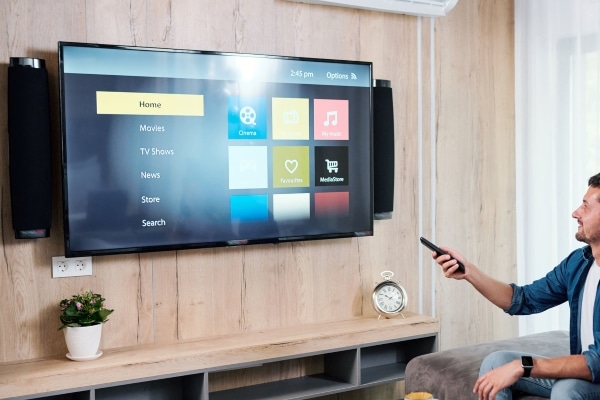 ಸೂಚನಾ:
ಸೂಚನಾ:
- 2 ಕೀಗಳನ್ನು ಒತ್ತಿರಿ: “ಸರಿ” ಮತ್ತು “ಟಿವಿ”.
- ಟಿವಿಯಲ್ಲಿ ಎಲ್ಇಡಿ ಎರಡು ಬಾರಿ ಮಿನುಗುವವರೆಗೆ ಕಾಯಿರಿ.
- “977” ಕೋಡ್ ಅನ್ನು ನಮೂದಿಸಿ. “POWER” ಬಟನ್ 4 ಬಾರಿ ಕೆಂಪು ಮಿಟುಕಿಸಿದರೆ, ಸಾಧನವು ಬಿಚ್ಚಲ್ಪಟ್ಟಿದೆ ಎಂದರ್ಥ. ನೀವು ಹೊಸ ಟಿವಿಯನ್ನು ಪ್ರೋಗ್ರಾಮಿಂಗ್ ಮಾಡಲು ಪ್ರಾರಂಭಿಸಬಹುದು.
ರಿಮೋಟ್ಗಳ ಸಂಘರ್ಷವನ್ನು ನಿವಾರಿಸಿ
ಕೆಲವೊಮ್ಮೆ ರಿಮೋಟ್ ಸೆಟ್ಟಿಂಗ್ ಅನ್ನು ನಾಕ್ ಮಾಡಬಹುದು. ಉದಾಹರಣೆ: ನೀವು ವಾಲ್ಯೂಮ್ ಡೌನ್ ಬಟನ್ ಅನ್ನು ಕ್ಲಿಕ್ ಮಾಡಿ ಮತ್ತು ಅದೇ ಸಮಯದಲ್ಲಿ ಚಾನಲ್ ಬದಲಾಗುತ್ತದೆ. ದೋಷನಿವಾರಣೆ ಸರಳವಾಗಿದೆ:
- ಕನ್ಸೋಲ್ನಲ್ಲಿ ರಿಮೋಟ್ ಕಂಟ್ರೋಲ್ ಅನ್ನು ಸ್ಪಷ್ಟವಾಗಿ ಸೂಚಿಸಿ. “ಸರಿ” ಮತ್ತು “ಪವರ್” ಅನ್ನು ಒತ್ತಿ ಹಿಡಿಯಿರಿ. ಎರಡನೇ ಗುಂಡಿಯ ಸೂಚಕವನ್ನು ಎರಡು ಬಾರಿ ಮಿಟುಕಿಸುವುದು ಪ್ರೋಗ್ರಾಮಿಂಗ್ ಮೋಡ್ಗೆ ಪರಿವರ್ತನೆಯನ್ನು ಸೂಚಿಸುತ್ತದೆ.
- “3220” ಸಂಯೋಜನೆಯನ್ನು ನಮೂದಿಸಿ.
- ಆಜ್ಞೆಯ ಸಂಘರ್ಷಕ್ಕೆ ಕಾರಣವಾಗುವ ಗುಂಡಿಯನ್ನು ಒತ್ತಿರಿ. ಸಮಸ್ಯೆ ಮುಂದುವರಿದರೆ, ಇನ್ನೊಂದು ಕೋಡ್ ಅನ್ನು ಬಳಸಿ – “3221”.
ನೀವು ವಿಫಲವಾದರೆ, ಮತ್ತೆ ಎರಡನೇ ಹಂತಕ್ಕೆ ಹಿಂತಿರುಗಿ, ಸಂಖ್ಯೆಗಳನ್ನು ಎತ್ತಿಕೊಳ್ಳಿ. ಇವು ಹೀಗಿರಬಹುದು: 3222, 3223, 3224.
Rostelecom ರಿಮೋಟ್ ಕಂಟ್ರೋಲ್ನ ಕಾರ್ಯಾಚರಣೆಯ ತತ್ವಗಳು ಮತ್ತು ಅದರೊಂದಿಗೆ ಕೆಲಸ ಮಾಡುವ ಕುರಿತು ಹೆಚ್ಚಿನ ವಿವರಗಳನ್ನು ವೀಡಿಯೊದಲ್ಲಿ ವಿವರಿಸಲಾಗಿದೆ: https://youtu.be/s31BOdUKu-k ಟಿವಿ ಮತ್ತು ಸೆಟ್-ಟಾಪ್ ಬಾಕ್ಸ್ ರಿಮೋಟ್ ಕಂಟ್ರೋಲ್ ನಿಮಗೆ ಅನುಮತಿಸುವ ಆಧುನಿಕ ಸಾಧನವಾಗಿದೆ ಸಾಧನಗಳನ್ನು ಆನ್ ಮಾಡಿ, ವಾಲ್ಯೂಮ್ ಅನ್ನು ಹೊಂದಿಸಿ, ಚಾನೆಲ್ಗಳನ್ನು ಬದಲಿಸಿ, ಮೋಡ್ಗಳು ಇತ್ಯಾದಿ. ಮಂಚದಿಂದ ಎದ್ದೇಳದೆ. ಸಂಪೂರ್ಣವಾಗಿ ಎಲ್ಲಾ ಟಿವಿಗಳಿಗೆ ಸೂಕ್ತವಾದ ಸಾರ್ವತ್ರಿಕ ಮಾದರಿಗಳಿವೆ. ಎಲ್ಲಾ ಸಂದರ್ಭಗಳಲ್ಲಿ, ಸಾಧನವನ್ನು ಸರಿಯಾಗಿ ಕಾನ್ಫಿಗರ್ ಮಾಡಬೇಕು, ಕ್ರಿಯೆಗಳ ಅಲ್ಗಾರಿದಮ್ಗೆ ಬದ್ಧವಾಗಿರಬೇಕು.







